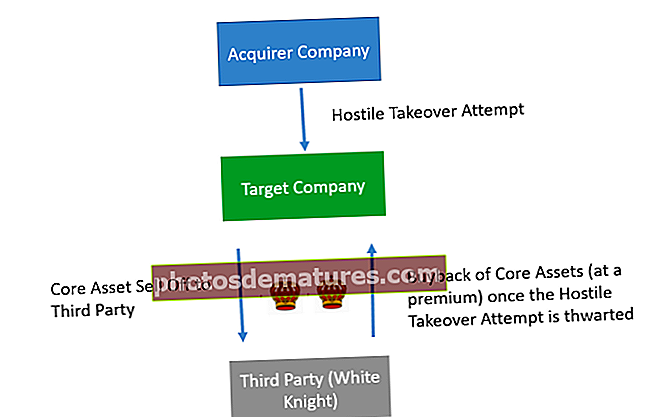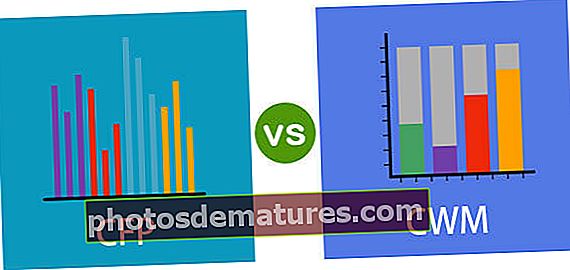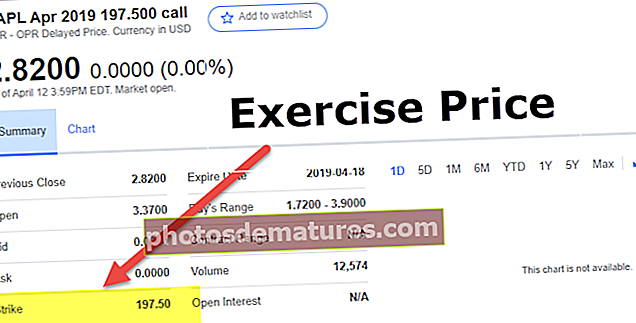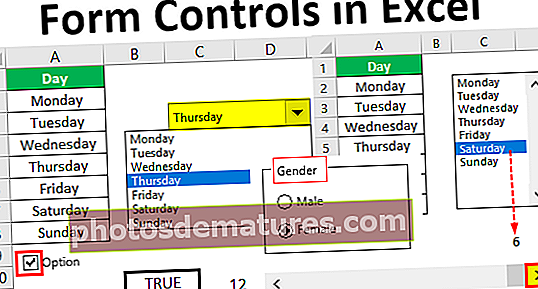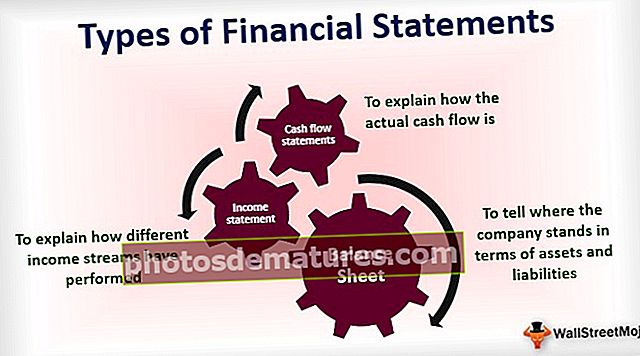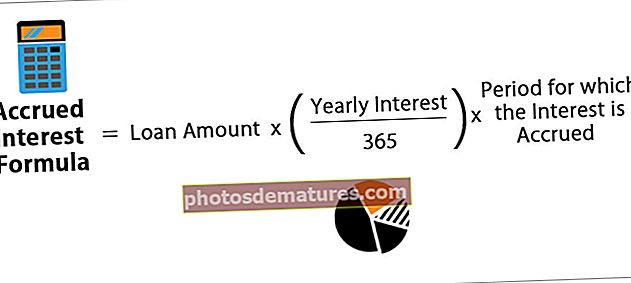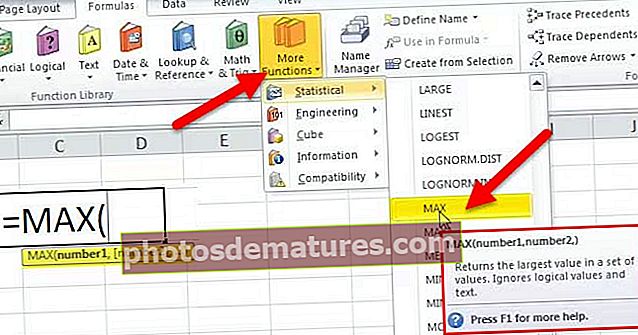ఫంక్షన్ ఫంక్షన్ | ఫార్ములా | ఎలా ఉపయోగించాలి? (ఉదాహరణతో)
ఎక్సెల్ లో అనుసంధానం అంటే ఏమిటి?
ఎక్సెల్ లోని కాంకాటేనేట్ ఫంక్షన్ రెండు లేదా అంతకంటే ఎక్కువ రెండు అక్షరాలు లేదా తీగలను లేదా సంఖ్యలను కలపడానికి ఉపయోగిస్తారు, కాంకాటేనేట్ ఫంక్షన్ & ఆపరేటర్ను చేరడానికి ప్రత్యామ్నాయం అర్థం చేసుకోవడం సులభం.
సింటాక్స్

మొదటిది కాకుండా ఇతర వాదనలు ఐచ్ఛికం, అందువల్ల చదరపు బ్రాకెట్లతో ఉంటాయి.
ఎక్సెల్ లో CONCATENATE ఫంక్షన్ ను ఎలా ఉపయోగించాలి? (ఉదాహరణలతో)
CONCATENATE చాలా సులభం మరియు ఉపయోగించడానికి సులభం. కొన్ని ఉదాహరణల ద్వారా ఎక్సెల్ లో CONCATENATE యొక్క పనిని అర్థం చేసుకుందాం.
మీరు ఈ CONCATENATE ఫంక్షన్ ఎక్సెల్ మూసను ఇక్కడ డౌన్లోడ్ చేసుకోవచ్చు - CONCATENATE Function Excel మూసఉదాహరణ # 1
ఉదాహరణకు, మనకు A మరియు B నిలువు వరుసలలో మొదటి పేర్లు మరియు చివరి పేర్ల జాబితా ఉంటే మరియు C నిలువు వరుసలోని చివరి పేరుతో పాటు మొదటి పేరు అయిన పూర్తి పేరు కావాలనుకుంటే, మేము CONCATENATE ఫంక్షన్ను ఉపయోగిస్తాము.


సెల్ B2 లోని టెక్స్ట్తో సెల్ A2 యొక్క టెక్స్ట్లో CONCATENATE చేరింది, అయితే మొదటి పేరు మరియు చివరి పేరు మధ్య ఖాళీని కలిగి ఉంటే పూర్తి పేరు మరింత చదవగలిగేది.
కాబట్టి, ఆ సందర్భంలో, రెండవ వాదనను A2 మరియు B2 లోని వచన విలువ మధ్య ఉంచడం ద్వారా రెండు నుండి మూడు బదులు ఆమోదించిన వాదనల సంఖ్యను పెంచవచ్చు. మేము ఉపయోగించే రెండవ వాదన డబుల్-కోట్స్లో ఖాళీ ఉన్న స్ట్రింగ్ అక్షరార్థం.

మొదటి వాదన తర్వాత కామా తర్వాత మేము డబుల్ కోట్స్లో ఖాళీని ఉంచినప్పుడు, CONCATENATE ఫంక్షన్ రెండవ వాదనగా తీసుకుంది.

కాబట్టి, రిఫరెన్స్ విలువ కాకుండా వేరే వాదనను మేము దాటినప్పుడల్లా మీరు డబుల్ కోట్స్లో చుట్టుముట్టాలి లేదా జతచేయాలి ఎందుకంటే MS- ఎక్సెల్ మరియు ఇతర కార్యాలయ ప్యాకేజీలు C ++ లో వ్రాయబడతాయి మరియు C ++ లో స్ట్రింగ్ అక్షరాస్యులు ఎల్లప్పుడూ లోపల తీసుకుంటారు డబుల్ కోట్స్.
కాబట్టి, మేము నేరుగా స్ట్రింగ్ను డబుల్ కోట్స్ లేకుండా వ్రాస్తే, CONCATENATE దానిని స్ట్రింగ్గా గుర్తించదు మరియు లోపం విసిరివేస్తుంది #NAME?

ఎక్సెల్ లో CONCATENATE ఫంక్షన్ లో, మనం ఎక్సెల్ లో పూర్తి CONCATENATE ఫార్ములాను కూడా ఆర్గ్యుమెంట్ గా పాస్ చేయవచ్చు. ఉదాహరణకు, రెండు ఫార్ములా యొక్క ఫలితం CONCATENATE గా ఉండాలని మేము కోరుకుంటే, అవసరమైన అవుట్పుట్ పొందడానికి సూత్రాలను వాదనగా పంపవచ్చు.
ఉదాహరణ # 2
ఉద్యోగుల జాబితాతో మాకు మూడు పట్టికలు ఉన్నాయి. మొదటి పట్టికలో మనకు వారి పేరు మరియు ఉద్యోగి ID ఉంది, రెండవ పట్టికలో వారి పేర్లు పట్టిక 1 లో అమర్చిన క్రమంలో అమర్చబడలేదు, మరియు వారి చిరునామా నగరం పేరు మరియు మూడవ పట్టికలో మనకు పేర్లు క్రమంలో అమర్చబడలేదు మూడవ పట్టికలో, ఉద్యోగుల ID వారి నగరంతో చేరినట్లు మరియు హైఫన్తో వేరు చేయబడినట్లు చూపించాలనుకుంటున్నాము.

మేము ఎంప్లాయీ ఐడి మరియు నగరాన్ని కలిసి కోరుకుంటున్నాము కాని మూడు పట్టికలలో పేర్లు ఒకే క్రమంలో లేవు, కాబట్టి మేము నేరుగా ఎక్సెల్ లో కాన్కాటనేట్ ఫంక్షన్ను ఉపయోగించలేము మరియు రిఫరెన్స్ విలువలను పాస్ చేయలేము. మేము అలా చేస్తే, దీనికి చాలా సమయం పడుతుంది మరియు సరిపోతుంది. కాబట్టి, ఈ పనిని సమర్ధవంతంగా చేయడానికి మేము VLOOKUP ఫంక్షన్ను ఉపయోగించి ఉద్యోగి ఐడి మరియు నగరాన్ని శోధించవచ్చు మరియు తిరిగి వచ్చిన విలువలను అనుసంధానించండి.
కాబట్టి, మేము సెల్ I2 లో ఎక్సెల్ లో CONCATENATE ఫార్ములాను ఉపయోగిస్తాము
= కనెక్ట్ (VLOOKUP (H2, $ A $ 1: $ B $ 11,2,0), ”-“, VLOOKUP (H2, $ D $ 1: $ E $ 11,2,0%)

ఎక్సెల్ లో CONCATENATE ఫార్ములాను క్రిందికి లాగడం మరియు మన వద్ద ఉన్న ప్రతి కణానికి వర్తింపజేయడం

అవుట్పుట్:

ఎక్సెల్ దాని కాంపాటనేషన్ ఆపరేటర్గా ఒక ఆంపర్సండ్ (&) ను కూడా ఉపయోగిస్తుంది మరియు ఎక్సెల్ కాంకెటనేషన్ ఫంక్షన్కు బదులుగా అదే కార్యాచరణతో మరియు చాలా సరళమైన మార్గంలో ఉపయోగించవచ్చు.


సంయోగం యొక్క రివర్స్
మేము CONCATENATEd విలువలను విభజించాలనుకుంటే లేదా పాఠాలను ప్రత్యేక కణాలుగా విభజించాలనుకుంటే, ఆ సందర్భంలో, మేము ఎక్సెల్ లో లభ్యమయ్యే టెక్స్ట్ టు కాలమ్ డీలిమిటర్ కార్యాచరణను ఉపయోగించవచ్చు. ఉదాహరణకు, కాలమ్లోని కణాలలో ఉద్యోగి ఐడి మరియు నగరం పేరు వేరు కావాలనుకుంటే, మేము దానిని తెరవవచ్చు వచనాన్ని కాలమ్ విజార్డ్కు మార్చండి (సత్వరమార్గం alt-> a-e ), ఆపై ఎంచుకోండి విభజించబడింది, తదుపరి> నమోదు చేయండిమరియు జాబితా నుండి డీలిమిటర్ను ఎంచుకోండి (టాబ్, సెమికోలన్, కామా, స్పేస్), ఏదైనా ఇతర డీలిమిటర్ ఇతర తనిఖీ చేస్తే: మరియు టెక్స్ట్ విలువల కోసం జనరల్ను పేర్కొనండి మరియు ఎంచుకోండి మరియు నమోదు చేయండి ముగించు. ఉదాహరణకు, మేము CONCATENATE మరియు ఫంక్షన్ను వేరు చేయాలనుకుంటున్నాము

- దశ 1: డేటాపై క్లిక్ చేసి, నిలువు వరుసలకు వచనం, ఆపై డీలిమిటెడ్ ఎంచుకోండి, తదుపరి> నమోదు చేయండి

- దశ 2:ఏదైనా ఇతర డీలిమిటర్ ఇతర తనిఖీ చేస్తే జాబితా నుండి డీలిమిటర్ను ఎంచుకోండి (టాబ్, సెమికోలన్, కామా, స్పేస్): మరియు పేర్కొనండి

- దశ 3:టెక్స్ట్ విలువల కోసం జనరల్ ఎంచుకోండి మరియు ముగించు ఎంటర్ చేయండి.
 అవుట్పుట్:
అవుట్పుట్:

పరిమితులు
మనకు ఒక కాలమ్లో వచన విలువల జాబితా ఉందని అనుకుందాం మరియు మేము అన్ని వచన విలువలను ఒకే స్ట్రింగ్ విలువగా అనుసంధానించాలనుకుంటున్నాము. కాబట్టి, మేము CONCATENATE ఫంక్షన్ను ఉపయోగిస్తే అది టెక్స్ట్ విలువలు అనే వాదనలను ఒక్కొక్కటిగా తీసుకుంటుంది, మరియు వాదన యొక్క జాబితా పొడవుగా ఉంటే దానిని ఒక్కొక్కటిగా CONCATENATE కి పంపించడం అంత సులభం కాదు. సమయం మరియు నొప్పి.
అందువల్ల, CONCATENATE ఫంక్షన్కు దాని పరిమితి ఉంది, మనం వాదనల వలె విలువల శ్రేణిని దాటలేము. మేము శ్రేణి విలువను దాటితే అది ఒక శ్రేణితో పనిచేయదు, అదే వరుసలోని సెల్ యొక్క విలువను మనం ఎక్సెల్ లో CONCATENATE ఫార్ములా వ్రాస్తాము.

ఈ పరిమితిని అధిగమించడానికి, ఎక్సెల్ యొక్క తాజా వెర్షన్లో TEXTJOIN అనే కొత్త ఫంక్షన్ ప్రవేశపెట్టబడింది. ఇది టెక్స్ట్ విలువలను కూడా కలుస్తుంది, కానీ ప్రతి విలువను ఒక్కొక్కటిగా పేర్కొనకుండా, విలువల శ్రేణిని CONCATENATEd (A2: A14) గా తీసుకోవడం ద్వారా చాలా సులభమైన మార్గంలో. సెల్ ఖాళీగా ఉంటే ఇది మొదటి ఆర్గ్యుమెంట్గా డీలిమిటర్ను తీసుకుంటుంది మరియు సెల్ ఖాళీగా ఉంటే రెండవ ఆర్గ్యుమెంట్ చెక్ చేస్తుంది, అది ట్రూగా తీసుకుంటుంది మరియు వాటిని విస్మరిస్తుంది మరియు ఇతర వాదనలు అనుసంధానం కావాల్సిన విలువల పరిధిని తీసుకుంటాయి.